Discord è uno strumento di chat vocale e di testo che ti consente di comunicare con altre persone che potrebbero giocare al tuo stesso gioco. È un'applicazione di chat molto popolare tra i giocatori.
L'applicazione Discord fornisce chat vocale e di testo per i gruppi, ponendo l'accento sul fatto che le comunicazioni vocali sono sempre attivate in modo che tu possa parlare con chiunque in qualsiasi momento purché si trovi nel tuo stesso canale vocale.
In questo articolo, ti mostreremo come installare Discord sulla distribuzione Linux per la chat di testo e vocale.
Discord è supportato da alcune piattaforme e distribuzioni Linux. Ha bisogno di libc++1 da installare per funzionare correttamente.
Arch Linux
Discord non è presente nel repository Arch Linux. Quindi lo installeremo tramite yaourt che ci aiuterà installando anche le dipendenze mancanti durante il processo
# yaourt -S discord
==> Downloading discord PKGBUILD from AUR...
........................
........................
==> Continue building discord ? [Y/n]
==> ---------------------------------
==> y È possibile che si verifichi un errore relativo alla firma della chiave pubblica che può costringerti ad interrompere il processo. Non è necessario eliminare le dipendenze che sono state scaricate in precedenza. Puoi risolvere l'errore della chiave pubblica come di seguito:
$ gpg --recv-keys 0FC3042E345AD05Dsostituire 0FC3042E345AD05D con la tua chiave Puoi riavviare l'installazione che continuerà
==> Continue installing discord ? [Y/n]
==> [v]iew package contents [c]heck package with namcap
==> ---------------------------------------------------Ubuntu
Puoi scaricare il pacchetto deb per installare discord su Ubuntu 18.04
# wget https://dl.discordapp.net/apps/linux/0.0.2/discord-0.0.2.debOra puoi installarlo
# dpkg -i /path/to/discord-0.0.2.deb
(Reading database ... 412410 files and directories currently installed.)
Preparing to unpack .../Down Chrome/discord-0.0.2.deb ...
Unpacking discord (0.0.2) over (0.0.2) ...
Setting up discord (0.0.2) ...
Processing triggers for desktop-file-utils (0.22-1ubuntu5.1) ...
Processing triggers for gnome-menus (3.13.3-6ubuntu3.1) ...
Processing triggers for mime-support (3.59ubuntu1) ...Se si verificano errori di dipendenza, è possibile utilizzare il comando seguente:
# apt install -fQuindi puoi riprovare a installare il pacchetto discord e divertirti
Come avviare Discord
Ora puoi avviare Discord graficamente
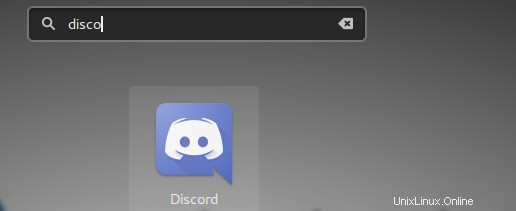
Dovrai creare un account oppure puoi utilizzare un account esistente se ne hai uno
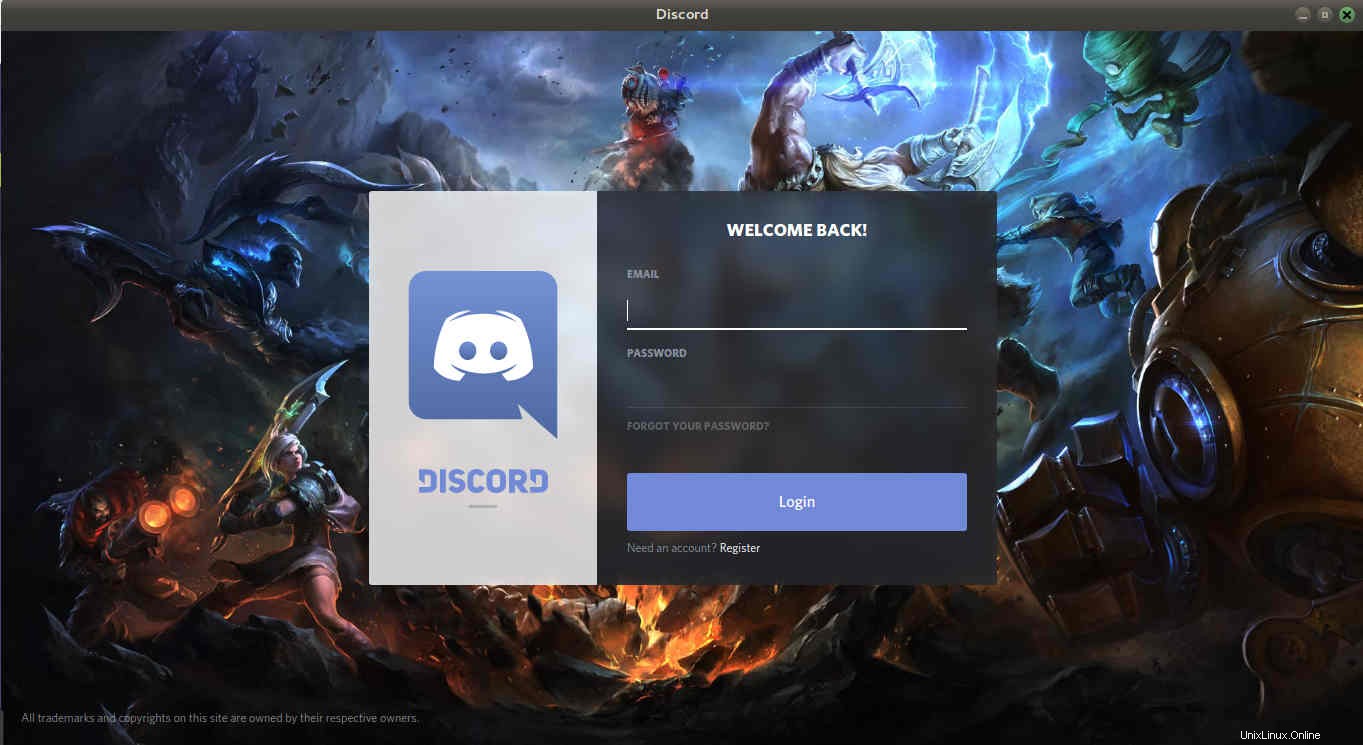
Ora hai un messaggio di benvenuto
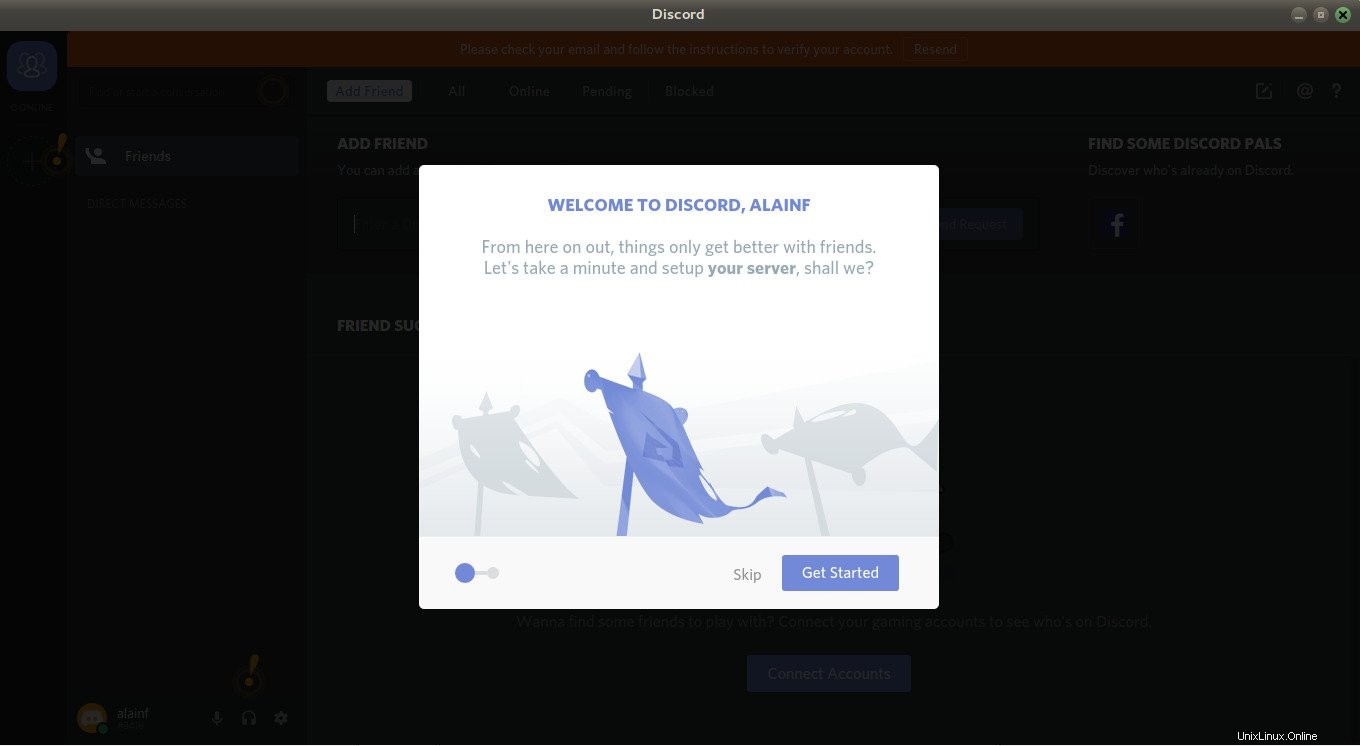
Devi creare il tuo server per avere accesso alla chat vocale e di testo gratuita. Lo userai per connetterti con i tuoi amici.
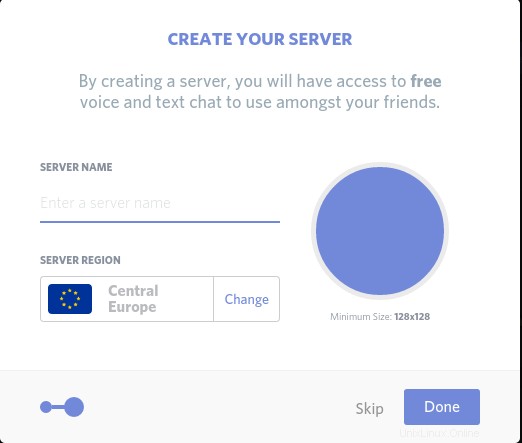
Ora puoi divertirti e iniziare a usare discord
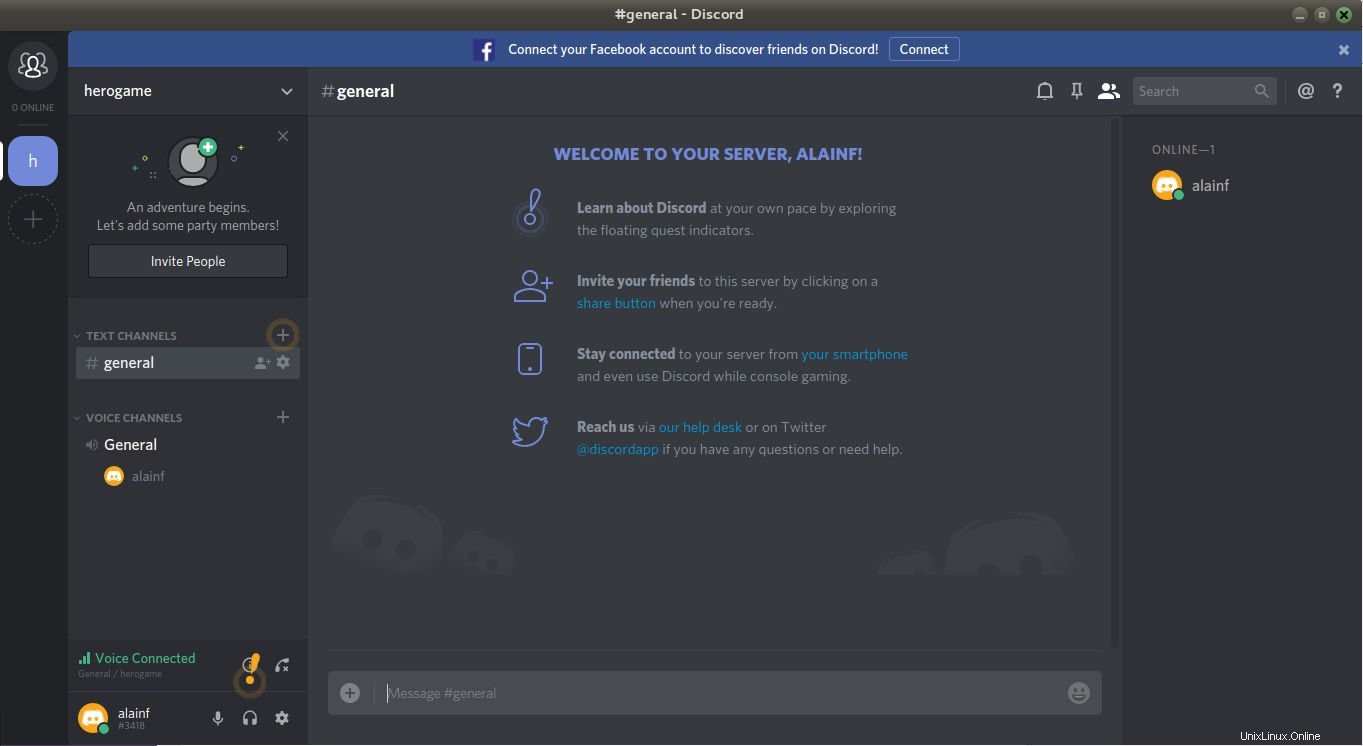
Discord è uno strumento fortemente incentrato sui giochi. Puoi partecipare alla conversazione sui tuoi giochi preferiti. Prenditi il tuo tempo per esplorare tutte le funzionalità offerte da discord e divertiti.
Leggi anche:
- Guida all'installazione di Arch Linux per principianti